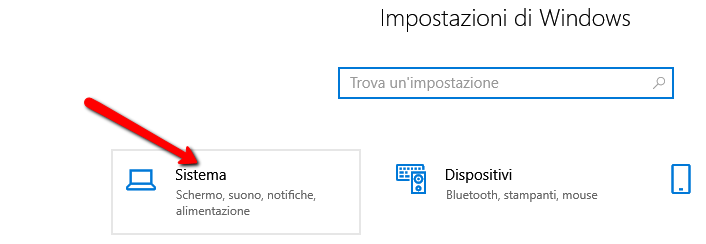
Hai ultimamente riscontrato troppi problemi con aggiornamenti Windows? A dir la verità non sei l’unico. Ogni volta che Windows effettua qualche aggiornamento, da una parte risolve dei problemi ma dall’altra ne escono di nuovi. Se sei stufo di questa situazione e vuoi anche evitare che il tuo PC venga continuamente riavviato per installare nuovi (e spesso inutili) aggiornamenti automatici, allora continua a leggere qui sotto perchè scoprirai come disattivare aggiornamenti Windows una volta per tutte!
Se possiedi un PC Windows 11/10 avrai anche notato che spesso e volentieri il computer si blocca (con CPU al 100%) perchè ricerca eventuali aggiornamenti disponibili. Questa cosa è molto frustante specialmente se stai lavorando e tale blocco causa perdite di dati. Qui di seguito vediamo come fare a disattivare aggiornamenti automatici di Windows in modo semplice e veloce.
Sommario
Metodo #1. Disabilitare Servizio “Windows Update”
Step 1: Premi i tasti Win + R e si aprirà la finestra Esegui

Step 2: Nel box di ricerca scrivi “services.msc” e premi Invio
Step 3: Si aprirà la finestra con tutti i Servizi di Windows. Tra questi cerca “Windows Update” e una volta trovato fai doppio click su di esso.
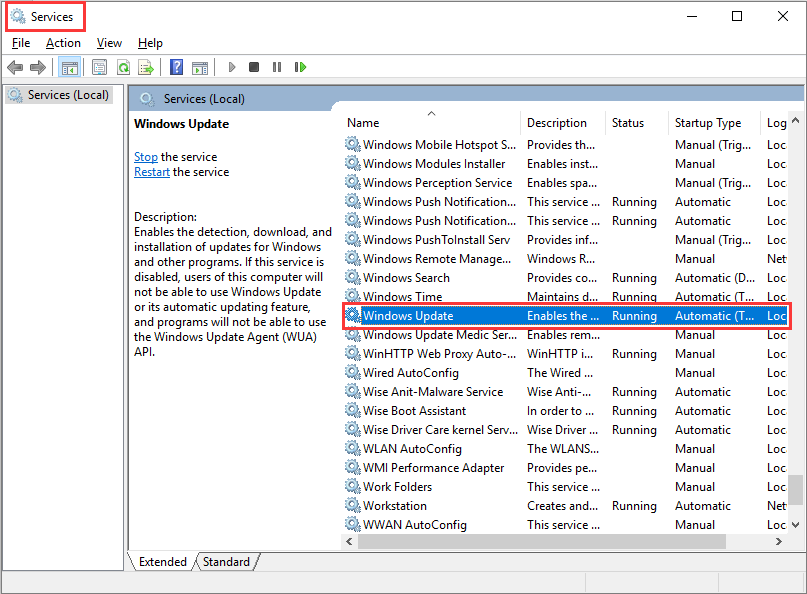
Step 4: Seleziona “Disattiva”, e clicca su “Applica” e “OK” per confermare.

Metodo 2. Usa una connessione “a consumo”
Bisogna sapere che con questo secondo metodo è possibile disabilitare solo gli aggiornamenti automatici su connessione Wi-Fi.
Passo 1: Accedi a “Impostazioni” del tuo PC Windows (dal menu Start)
Passo 2: Accedi a “Rete e Internet”.

Step 3: Clicca su “Modifica Proprietà Connessione”
Step 4: Attiva la modalità di “connessione a consumo”. In questo modo Windows non effettuerà aggiornamenti automatici.

Metodo 3: Modifica impostazioni installazione dispositivo per bloccare aggiornamenti
Step 1: Dal box di ricerca di Windows (in basso a sinistra) cerca “Pannello di Controllo”
Step 2: Clicca sul risultato che appare per accedere al Pannello

Step 3: Clicca su “Sistema e sicurezza” e poi su “Sistema”

Step 4: Clicca a sinistra su “Impostazioni di Sistema Avanzate” e si aprirà questa finestra.

Step 5: Clicca sulla scheda “Hardware” e poi clicca su “Impostazioni installazione dispositivo”. Seleziona No e infine clicca su “Salva modifiche”.
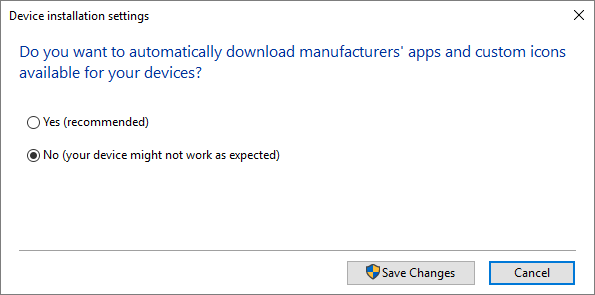
Step 6: Clicca OK
Ecco come evitare che Windows 11/10 scarichi automaticamente gli aggiornamenti. Se conosci altri metodi ti invitiamo a lasciare un commento qui sotto!
Conviene disattivare aggiornamenti automatici di Windows?
Disattivare gli aggiornamenti di Windows può comportare alcuni rischi e svantaggi, ma può essere una scelta ragionevole in determinate circostanze. Ecco alcuni punti da considerare:
- Sicurezza: Gli aggiornamenti di Windows spesso includono patch di sicurezza che correggono vulnerabilità nel sistema operativo. Disattivare gli aggiornamenti potrebbe esporre il tuo sistema a rischi di sicurezza, rendendolo più vulnerabile agli attacchi informatici.
- Stabilità del sistema: Gli aggiornamenti possono anche includere correzioni di bug e miglioramenti delle prestazioni che mantengono il sistema operativo stabile e funzionante. Senza questi aggiornamenti, potresti riscontrare problemi di stabilità o prestazioni inferiori nel tempo.
- Compatibilità del software: Alcuni software potrebbero richiedere versioni specifiche di Windows o dipendere da aggiornamenti specifici per funzionare correttamente. Disattivare gli aggiornamenti potrebbe rendere difficile l’utilizzo di nuovi software o l’aggiornamento di quelli esistenti.
- Controllo sull’uso della banda larga: Gli aggiornamenti di Windows possono utilizzare una quantità significativa di larghezza di banda Internet, specialmente se si tratta di aggiornamenti major o di grandi dimensioni. Disattivare gli aggiornamenti potrebbe aiutare a conservare la larghezza di banda, ma potrebbe anche significare perdere nuove funzionalità o correzioni importanti.
In generale, disattivare gli aggiornamenti di Windows è consigliabile solo in situazioni specifiche e temporanee, ad esempio quando si sta risolvendo un problema noto di compatibilità o quando si desidera controllare manualmente quando vengono installati gli aggiornamenti. Tuttavia, è importante tenere presente i rischi associati a questa decisione e valutare attentamente se i potenziali vantaggi superano gli svantaggi.

GloboSoft è una software house italiana che progetta e sviluppa software per la gestione dei file multimediali, dispositivi mobili e per la comunicazione digitale su diverse piattaforme.
Da oltre 10 anni il team di GloboSoft aggiorna il blog Softstore.it focalizzandosi sulla recensione dei migliori software per PC e Mac in ambito video, audio, phone manager e recupero dati.
